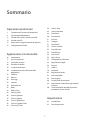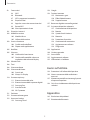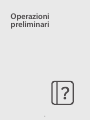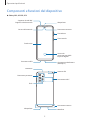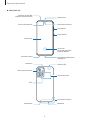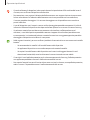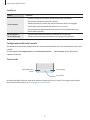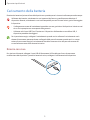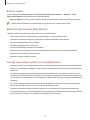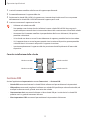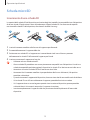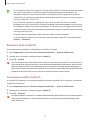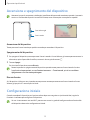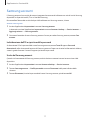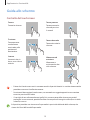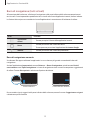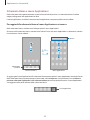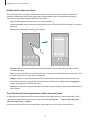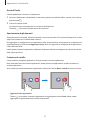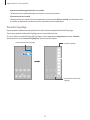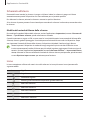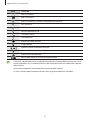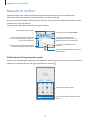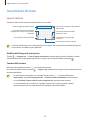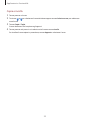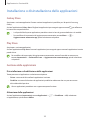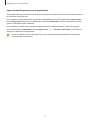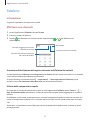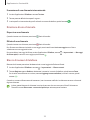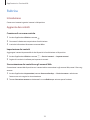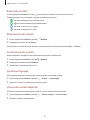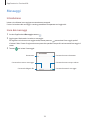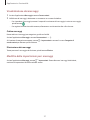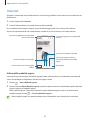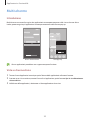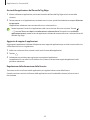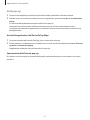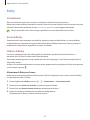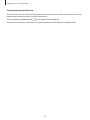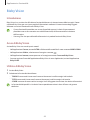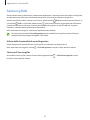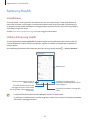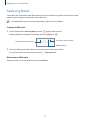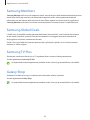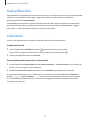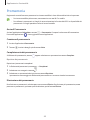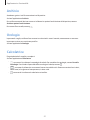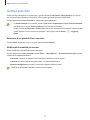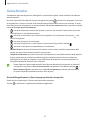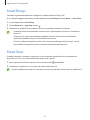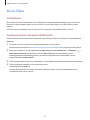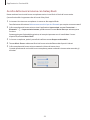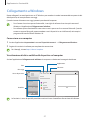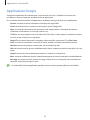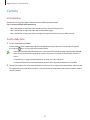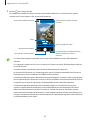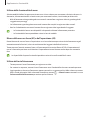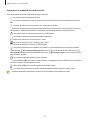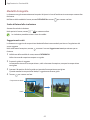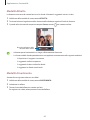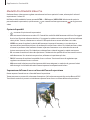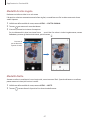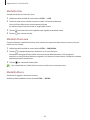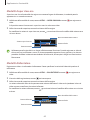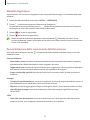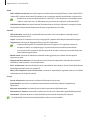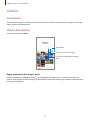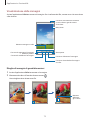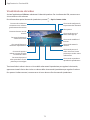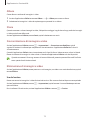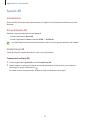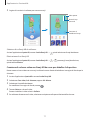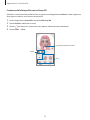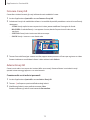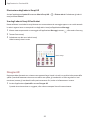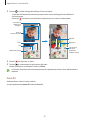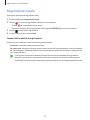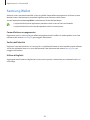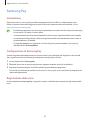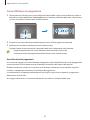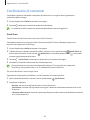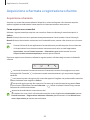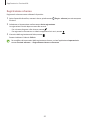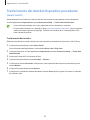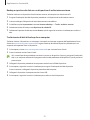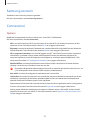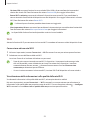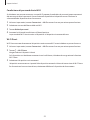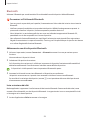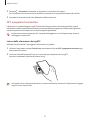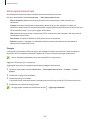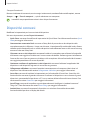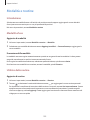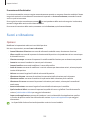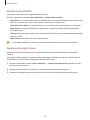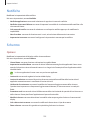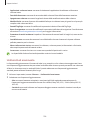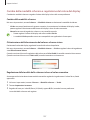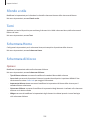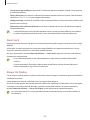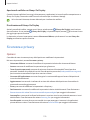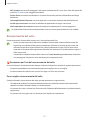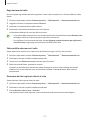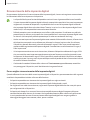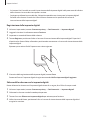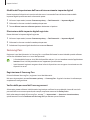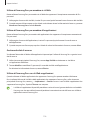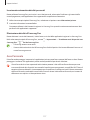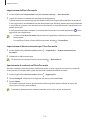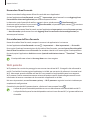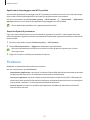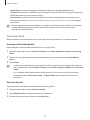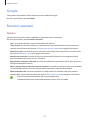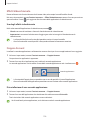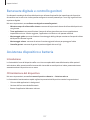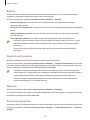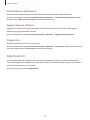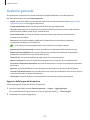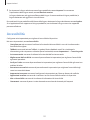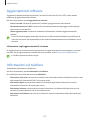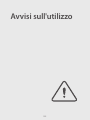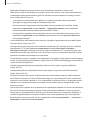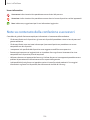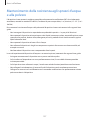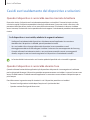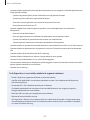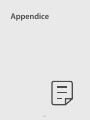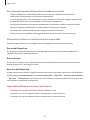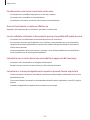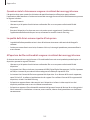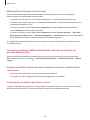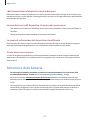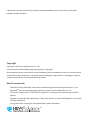Samsung SM-A528B/DS Manuale utente
- Categoria
- Cellulari
- Tipo
- Manuale utente
Questo manuale è adatto anche per

2
Sommario
Operazioni preliminari
5 Componenti e funzioni del dispositivo
9 Caricamento della batteria
11 Scheda SIM o USIM (scheda nanoSIM)
13 Scheda microSD
15 Accensione e spegnimento del dispositivo
15 Configurazione iniziale
Applicazioni e funzionalità
16 Introduzione
17 Samsung account
18 Guida allo schermo
26 Pannello di notifica
28 Inserimento di testo
30 Installazione o disinstallazione delle
applicazioni
32 Telefono
34 Rubrica
36 Messaggi
38 Internet
39 Multischermo
42 Bixby
44 Bixby Vision
45 Samsung Kids
46 Samsung Health
47 Samsung Notes
48 Samsung Members
48 Samsung Global Goals
48 Samsung TV Plus
48 Galaxy Shop
49 Galaxy Wearable
49 Calendario
50 Promemoria
51 Archivio
51 Orologio
51 Calcolatrice
52 Game Launcher
53 Game Booster
54 SmartThings
54 Smart View
55 Music Share
57 Collegamento a Windows
58 Applicazioni Google
59 Camera
72 Galleria
76 Spazio AR
82 Registratore vocale
83 Samsung Wallet
84 Samsung Pay
86 Condivisione di contenuti
88 Acquisizione schermata e registrazione
schermo
90 Trasferimento dei dati dal dispositivo
precedente (Smart Switch)
Impostazioni
92 Introduzione
93 Samsung account

Sommario
3
124 Google
124 Funzioni avanzate
125 Movimenti e gesti
126 Effetti Videochiamata
126 Doppio Account
127 Benessere digitale e controllo genitori
127 Assistenza dispositivo e batteria
127 Ottimizzazione del dispositivo
128 Batteria
128 Spazio di archiviazione
128 Memoria
128 Protezione dispositivo
129 Ottimizzazione automatica
129 Aggiornamento software
129 Diagnostica
129 Applicazioni
130 Gestione generale
131 Accessibilità
132 Aggiornamenti software
132 Informazioni sul telefono
Avvisi sull'utilizzo
134 Precauzioni sull'utilizzo del dispositivo
136 Note su contenuto della confezione e
accessori
137 Mantenimento della resistenza agli spruzzi
d'acqua e alla polvere
138 Casi di surriscaldamento del dispositivo e
soluzioni
Appendice
142 Risoluzione dei problemi
147 Rimozione della batteria
93 Connessioni
94 Wi-Fi
96 Bluetooth
97 NFC e pagamenti contactless
98 Risparmio dati
99 App che usano solo connessione dati
99 Router Wi-Fi
100 Altre impostazioni di rete
101 Dispositivi connessi
102 Modalità e routine
102 Modalità d'uso
102 Utilizzo delle routine
103 Suoni e vibrazione
104 Qualità audio ed effetti
104 Separa audio applicazione
105 Notifiche
105 Schermo
106 Uniformità di movimento
107 Cambio della modalità schermo o
regolazione del colore del display
108 Sfondo e stile
108 Temi
108 Schermata Home
108 Schermata di blocco
109 Smart Lock
109 Always On Display
110 Sicurezza e privacy
111 Riconoscimento del volto
113 Riconoscimento delle impronte digitali
115 Samsung Pass
117 Area Personale
120 Wi-Fi protetto
121 Posizione
122 Sicurezza ed emergenza
122 Account e backup
123 Samsung Cloud

4
Operazioni
preliminari

Operazioni preliminari
5
Componenti e funzioni del dispositivo
►
Galaxy A52, A52 5G, A72:
Altoparlante
Sensore di
riconoscimento delle
impronte digitali
Tasto Laterale
Tasti Volume
Touchscreen
Fotocamera anteriore
Sensore di luminosità
Connettore cuffie
Connettore multifunzione
(USB Tipo-C)
Supporto scheda SIM/
Supporto scheda microSD
Fotocamera posteriore
Flash
Microfono
Area antenna interna
Altoparlante Microfono
Area antenna NFC
Antenna GPS

Operazioni preliminari
6
►
Galaxy A52s 5G:
Altoparlante
Sensore di
riconoscimento delle
impronte digitali
Tasto Laterale
Tasti Volume
Touchscreen
Fotocamera anteriore
Sensore di luminosità
Connettore cuffie
Connettore multifunzione
(USB Tipo-C)
Supporto scheda SIM/
Supporto scheda microSD
Fotocamera posteriore
Flash
Microfono
Area antenna interna
Altoparlante Microfono
Area antenna NFC
Antenna GPS

Operazioni preliminari
7
•
Quando utilizzate gli altoparlanti, ad esempio durante la riproduzione di file multimediali o con il
vivavoce, non avvicinate il dispositivo alle orecchie.
•
Fate attenzione a non esporre l'obiettivo della fotocamera a una sorgente luminosa intensa come
la luce solare diretta. Se l'obiettivo della fotocamera venisse esposto ad una luce molto forte,
il sensore potrebbe danneggiarsi. Un sensore danneggiato non è riparabile e causa macchie o
puntini nelle foto.
•
L'uso del dispositivo con il corpo in vetro o acrilico danneggiato potrebbe comportare il rischio di
infortunio. Utilizzate il dispositivo solo dopo averlo fatto riparare in un centro assistenza Samsung.
•
Se polvere o materiali estranei dovessero penetrare nel microfono, nell'altoparlante o nel
ricevitore, i suoni del dispositivo potrebbero attenuarsi oppure alcune funzioni potrebbero non
essere operative. La rimozione di polvere o materiali estranei con un oggetto appuntito potrebbe
danneggiare il dispositivo e incidere sul suo aspetto.
•
Nelle seguenti situazioni, possono verificarsi problemi di connettività e un consumo eccessivo della
batteria:
–
Se attaccate adesivi metallici sull'area dell'antenna del dispositivo
–
Se applicate al dispositivo una custodia composta da materiali metallici
–
Se coprite l'area dell'antenna del dispositivo con le mani o altri oggetti durante l'uso di
determinate funzionalità, come le chiamate o la connessione ad una rete mobile
•
Si consiglia l'uso di pellicole protettive per lo schermo approvate da Samsung. Pellicole protettive
non approvate potrebbero causare il malfunzionamento dei sensori.
•
Non coprite l'area del sensore di luminosità con accessori per lo schermo, come pellicole protettive,
adesivi o cover. Ciò potrebbe causare il malfunzionamento del sensore.

Operazioni preliminari
8
Tasti fisici
Tasto Funzione
Tasto Laterale
•
Quando il dispositivo è spento, tenete premuto per accenderlo.
•
Premete per attivare o bloccare lo schermo.
•
Tenete premuto per iniziare una conversazione con Bixby. Per maggiori
informazioni, fate riferimento alla sezione Utilizzo di Bixby.
•
Premete due volte oppure tenete premuto per avviare l'applicazione o la
funzionalità impostata.
Tasto Laterale +
Tasto Volume giù
•
Premete contemporaneamente per catturare uno screenshot.
•
Tenete premuto contemporaneamente per spegnere il dispositivo.
Configurazione del tasto Laterale
Selezionate la funzionalità o l'applicazione che verrà avviata premendo due volte o tenendo premuto il tasto
Laterale.
Avviate l'applicazione
Impostazioni
, toccate
Funzioni avanzate
→
Tasto Laterale
, quindi selezionate
l'opzione desiderata.
Tasti virtuali
Tasto Indietro
Tasto Home
Tasto Applicazioni
recenti
All'accensione dello schermo, nella parte inferiore compariranno i tasti virtuali. Per maggiori informazioni,
fate riferimento alla sezione Barra di navigazione (tasti virtuali).

Operazioni preliminari
9
Caricamento della batteria
Ricaricate la batteria al primo utilizzo del dispositivo o quando questa è rimasta inutilizzata per molto tempo.
Utilizzate solo batterie, caricabatteria e cavi approvati da Samsung specificamente ideati per il
dispositivo. Batterie, caricabatteria e cavi non compatibili possono causare lesioni gravi o danneggiare
il dispositivo.
•
Il collegamento errato del caricabatteria potrebbe causare gravi danni al dispositivo. I danni causati
da un uso improprio non sono coperti dalla garanzia.
•
Utilizzate solo il cavo USB Tipo-C fornito con il dispositivo. Utilizzando un cavo Micro USB, il
dispositivo potrebbe danneggiarsi.
Per risparmiare energia, scollegate il caricabatteria quando non lo utilizzate. Il caricabatteria non è
dotato di interruttore, pertanto dovete scollegarlo dalla presa di corrente quando non è in uso per
evitare di consumare energia. Il caricabatteria dovrebbe rimanere vicino alla presa di corrente ed
essere facilmente accessibile durante la ricarica.
Ricarica con cavo
Per ricaricare la batteria, collegate il cavo USB all'alimentatore USB e collegate il cavo al connettore
multifunzione del dispositivo. Quando la batteria è carica, scollegate il caricabatteria dal dispositivo.

Operazioni preliminari
10
Ricarica rapida
Avviate l'applicazione
Impostazioni
, toccate
Assistenza dispositivo e batteria
→
Batteria
→
Altre
impostazioni batteria
, quindi attivate la funzione desiderata.
•
Ricarica rapida
: per usare la ricarica rapida, utilizzate un caricabatteria che supporta la ricarica rapida.
Potete caricare la batteria più velocemente se il dispositivo o lo schermo sono spenti.
Riduzione del consumo della batteria
Il dispositivo offre varie opzioni per ottimizzare i consumi della batteria.
•
Ottimizzate il dispositivo utilizzando la funzionalità per l'assistenza del dispositivo.
•
Quando non utilizzate il dispositivo, spegnete lo schermo premendo il tasto Laterale.
•
Attivate la modalità Risparmio energetico.
•
Chiudete le applicazioni non necessarie.
•
Disattivate il Bluetooth quando non lo utilizzate.
•
Disattivate la sincronizzazione automatica delle applicazioni che necessitano la sincronizzazione.
•
Riducete la durata della retroilluminazione.
•
Riducete la luminosità dello schermo.
Consigli e precauzioni per la ricarica della batteria
•
Quando la batteria sarà completamente scarica, non potrete accendere il dispositivo immediatamente,
anche con il caricabatteria collegato. Lasciate caricare la batteria per alcuni minuti prima di accendere il
dispositivo.
•
Se utilizzate più applicazioni contemporaneamente, applicazioni che necessitano la connessione ad
una rete o ad un altro dispositivo, la batteria si consumerà più velocemente. Per evitare che la batteria si
scarichi durante il trasferimento dati, utilizzate queste applicazioni dopo aver ricaricato completamente
la batteria.
•
L'uso di una sorgente di alimentazione diversa dal caricabatteria, ad esempio un computer, potrebbe
ridurre la velocità di ricarica a causa di un'intensità di corrente minore.
•
Durante il caricamento potrete utilizzare il dispositivo, ma la batteria verrà caricata più lentamente.
•
Se il dispositivo ricevesse un'alimentazione discontinua durante il caricamento, il touchscreen potrebbe
non funzionare. In questo caso, scollegate il caricabatteria dal dispositivo.

Operazioni preliminari
11
•
Durante il caricamento, il dispositivo e il caricabatteria potrebbero surriscaldarsi. Ciò è normale e non
dovrebbe influire sulla durata o sulle prestazioni del dispositivo. Se la batteria dovesse scaldarsi più del
solito, il caricabatteria potrebbe interrompere il caricamento.
•
Ricaricando il dispositivo con il connettore multifunzione bagnato, il dispositivo potrebbe subire danni.
Asciugate bene il connettore multifunzione prima di ricaricare il dispositivo.
•
Se il dispositivo non si dovesse ricaricare correttamente, portate il dispositivo e il caricabatteria presso
un centro di assistenza Samsung.
Scheda SIM o USIM (scheda nanoSIM)
Inserite la scheda SIM o USIM fornita dal vostro gestore di telefonia mobile.
Nei modelli con doppia SIM potete inserire due schede SIM o USIM, in modo da disporre di due numeri di
telefono anche di gestori diversi su un singolo dispositivo. In alcune zone, la velocità di trasferimento dati
potrebbe essere inferiore se nel dispositivo sono inserite due schede SIM rispetto a una sola.
La disponibilità di alcuni servizi che richiedono una connessione di rete potrebbe variare in base al
gestore telefonico.
Installazione della scheda SIM o USIM
2
1 3 4

Operazioni preliminari
12
1 Inserite l'estrattore metallico nella fessura del supporto per allentarlo.
2 Estraete delicatamente il supporto dallo slot.
3 Posizionate la scheda SIM o USIM sul supporto con i contatti dorati rivolti verso il basso e premete
delicatamente la scheda SIM o USIM all'interno del supporto per fissarla.
4 Inserite nuovamente il supporto nel suo slot.
•
Utilizzate solo schede nanoSIM.
•
Non perdete e non lasciate che altri utilizzino la vostra scheda SIM o USIM. Samsung non è
responsabile per eventuali danni o inconvenienti dovuti allo smarrimento o al furto delle schede.
•
Accertatevi che l'estrattore metallico sia perpendicolare alla fessura. Altrimenti, il dispositivo
potrebbe subire danni.
•
Se la scheda non dovesse essere fissata saldamente al supporto, potrebbe fuoriuscire o cadere.
•
Se il supporto dovesse essere bagnato quando viene inserito nel dispositivo, questo potrebbe
subire dei danni. Assicuratevi sempre che il supporto sia asciutto.
•
Inserite completamente il supporto nello slot per evitare che del liquido entri all'interno del
dispositivo.
Corretta installazione delle schede
Scheda nanoSIM 1 Scheda nanoSIM
Scheda nanoSIM 2 Scheda microSD
Gestione SIM
Avviate l'applicazione
Impostazioni
e toccate
Connessioni
→
Gestione SIM
.
•
Schede SIM
: consente di attivare la scheda SIM da utilizzare e di personalizzarne le impostazioni.
•
SIM preferite
: consente di scegliere di utilizzare una scheda SIM specifica per alcune funzionalità, ad
esempio le chiamate vocali, quando sono attive due schede.
•
Commutazione dati
: consente di utilizzare un'altra scheda SIM per i servizi dati se la scheda SIM
preferita non è in grado di connettersi alla rete.
•
Altre impostazioni SIM
: consente di personalizzare le impostazioni di chiamata.

Operazioni preliminari
13
Scheda microSD
Inserimento di una scheda SD
La capacità della scheda SD del dispositivo può variare dagli altri modelli e la compatibilità con il dispositivo
di alcune schede SD può variare in base al produttore e al tipo di scheda SD. Per conoscere la capacità
massima della scheda SD del dispositivo, consultate il sito Web Samsung.
21 43
1 Inserite l'estrattore metallico nella fessura del supporto per allentarlo.
2 Estraete delicatamente il supporto dallo slot.
3 Posizionate una scheda SD sul supporto con i contatti dorati rivolti verso il basso e premete
delicatamente la scheda SD all'interno del supporto per fissarla.
4 Inserite nuovamente il supporto nel suo slot.
•
Utilizzate solo una scheda microSD.
•
Alcune schede SD potrebbero non essere pienamente compatibili con il dispositivo. L'uso di una
scheda incompatibile può danneggiare il dispositivo, la scheda SD o i dati conservati nella stessa.
•
Attenzione a inserire la scheda SD con il lato destro verso l'alto.
•
Accertatevi che l'estrattore metallico sia perpendicolare alla fessura. Altrimenti, il dispositivo
potrebbe subire danni.
•
Quando rimuovete il supporto dal dispositivo, la connessione dati di rete mobile verrà disabilitata.
•
Se la scheda SD non è fissata saldamente al supporto, potrebbe fuoriuscire o cadere.
•
Se il supporto dovesse essere bagnato quando viene inserito nel dispositivo, questo potrebbe
subire dei danni. Assicuratevi sempre che il supporto sia asciutto.
•
Inserite completamente il supporto nello slot per evitare che del liquido entri all'interno del
dispositivo.

Operazioni preliminari
14
•
Per le scheda SD, il dispositivo supporta i file system FAT ed exFAT. Se inserite una scheda formattata
con un file system diverso, il dispositivo chiede di riformattarla oppure non la riconosce. Per
utilizzare la scheda SD, è necessario formattarla. Se il dispositivo non è in grado di formattare la
scheda SD o non la riconosce, contattate il produttore della scheda SD oppure un centro assistenza
Samsung. (Galaxy A52, A52 5G, A72)
•
Per le scheda SD, il dispositivo supporta i file system VFAT ed exFAT. Se inserite una scheda
formattata con un file system diverso, il dispositivo chiede di riformattarla oppure non la riconosce.
Per utilizzare la scheda SD, è necessario formattarla. Se il dispositivo non è in grado di formattare la
scheda SD o non la riconosce, contattate il produttore della scheda SD oppure un centro assistenza
Samsung. (Galaxy A52s 5G)
•
Frequenti scritture e cancellazioni di dati riducono il ciclo di vita delle schede SD.
•
Quando inserite una scheda SD nel dispositivo, la directory della scheda SD si trova nella cartella
Archivio
→
Scheda SD
.
Rimozione della scheda SD
Prima di rimuovere la scheda SD, smontatela per rimuoverla in sicurezza.
1 Aprite
Impostazioni
e toccate
Assistenza dispositivo e batteria
→
Spazio di archiviazione
.
2 Scorrete verso sinistra per visualizzare la pagina
Scheda SD
.
3 Toccate
→
Smonta
.
Non rimuovete un dispositivo di archiviazione esterno, ad esempio una scheda SD o un dispositivo di
archiviazione USB, mentre il dispositivo sta trasferendo o accedendo alle informazioni, oppure subito
dopo aver trasferito i dati. Questa operazione può causare danni o la perdita dei dati, danneggiare il
dispositivo di archiviazione esterno o il telefono. Samsung non è responsabile della perdita, compresa
la perdita dei dati, dovuta all'uso non previsto dei dispositivi di archiviazione esterni.
Formattazione della scheda SD
Una scheda SD formattata su un computer potrebbe non essere compatibile con il dispositivo. Formattate la
scheda SD sul dispositivo.
1 Aprite
Impostazioni
e toccate
Assistenza dispositivo e batteria
→
Spazio di archiviazione
.
2 Scorrete verso sinistra per visualizzare la pagina
Scheda SD
.
3 Toccate
→
Formatta
.
Prima di formattare la scheda SD, ricordate di effettuare delle copie di backup di tutti i dati importanti
archiviati nella scheda SD. La garanzia del produttore non copre la perdita dei dati derivante dalle
azioni dell'utente.

Operazioni preliminari
15
Accensione e spegnimento del dispositivo
Attenetevi a tutte le avvertenze e indicazioni specificate dal personale autorizzato quando vi trovate in
aree in cui l'utilizzo dei dispositivi senza fili è limitato, come ad esempio su aeroplani e ospedali.
Tasto Laterale
Tasto Volume giù
Accensione del dispositivo
Tenete premuto il tasto Laterale per qualche secondo per accendere il dispositivo.
Spegnimento del dispositivo
1 Per spegnere il dispositivo, tenete premuto il tasto Laterale e il tasto Volume giù contemporaneamente. In
alternativa, aprite il pannello di notifica, scorrete in basso, quindi toccate .
2 Toccate
Spegni
.
Per riavviare il dispositivo, toccate
Riavvia
.
Potete impostare lo spegnimento del dispositivo quando tenete premuto il tasto Laterale. Avviate
l'applicazione
Impostazioni
, toccate
Funzioni avanzate
→
Tasto Laterale
, quindi toccate
Menu
Spegnimento
sotto
Pressione prolungata
.
Riavvio forzato
Se il dispositivo si blocca e non risponde, tenete premuto contemporaneamente il tasto Laterale e il tasto
Volume giù per più di 7 secondi per riavviarlo.
Configurazione iniziale
Quando accendete il dispositivo per la prima volta o dopo aver eseguito un ripristino dei dati, seguite le
istruzioni visualizzate per configurare il dispositivo.
Se non vi connettete a una rete Wi-Fi, potreste non essere in grado di configurare alcune funzionalità
del dispositivo durante la configurazione iniziale.

16
Applicazioni e
funzionalità
Introduzione
Utilizzate le applicazioni e le diverse funzionalità del dispositivo.
Questo capitolo è un manuale generale per le applicazioni e le funzionalità fornite dai dispositivi
Samsung.
In base al modello, alcuni contenuti potrebbero differire, oppure potrebbero essere incluse
descrizioni di applicazioni o funzionalità non disponibili sul dispositivo.

Applicazioni e funzionalità
17
Samsung account
Il Samsung account è un servizio di account integrato che consente di utilizzare una serie di servizi Samsung
disponibili su dispositivi mobili, TV e sul sito Web Samsung.
Per controllare l'elenco dei servizi che è possibile utilizzare con Samsung account, visitate
account.samsung.com.
1 Avviate l'applicazione
Impostazioni
e toccate
Samsung account
.
In alternativa, avviate l'applicazione
Impostazioni
e toccate
Account e backup
→
Gestisci account
→
Aggiungi account
→
Samsung account
.
2 Consente di accedere al vostro Samsung account. Se non possedete Samsung account, toccate
Crea
account
.
Individuazione dell'ID e ripristino della password
Se dimenticate l'ID o la password del vostro Samsung account, toccate
Trova ID
oppure
Password
dimenticata?
nella schermata di accesso del Samsung account. Dopo aver inserito le informazioni richieste,
sarete in grado di trovare il vostro ID oppure ripristinare la password.
Uscita dal Samsung account
Quando vi disconnettete dal Samsung account, anche i dati come contatti o eventi saranno rimossi dal
dispositivo.
1 Avviate l'applicazione
Impostazioni
e toccate
Account e backup
→
Gestisci account
.
2 Toccate
Samsung account
→
Profilo personale
e toccate
Disconnetti
nella parte inferiore dello
schermo.
3 Toccate
Disconnetti
, inserite la password del vostro Samsung account, quindi toccate
OK
.

Applicazioni e funzionalità
18
Guida allo schermo
Controllo del touchscreen
Toccare
Toccate lo schermo.
Tenere premuto
Tenete premuto lo
schermo per circa
2 secondi.
Trascinare
Tenete premuto
un elemento e
trascinatelo nella
posizione di
destinazione.
Toccare due volte
Toccate due volte lo
schermo.
Scorrere
Scorrete in alto, in
basso, verso sinistra
o destra.
Allontanare ed
avvicinare
Allontanate o
avvicinate due dita
sullo schermo.
•
Evitate che il touchscreen entri in contatto con altri dispositivi elettrici. Le scariche elettrostatiche
potrebbero causarne il malfunzionamento.
•
Per evitare di danneggiare il touchscreen, non toccatelo con oggetti appuntiti e non esercitate
eccessiva pressione con le dita.
•
Si consiglia di non utilizzare elementi grafici fissi su tutto o parte dello schermo per periodi
prolungati. In caso contrario, potrebbe verificarsi la comparsa di immagini residue (burn-in dello
schermo) o mosse.
Il dispositivo potrebbe non riconoscere l'input tattile in prossimità del bordo dello schermo, che
rimane al di fuori dell'area dell'input tattile.

Applicazioni e funzionalità
19
Barra di navigazione (tasti virtuali)
All'accensione dello schermo, sulla barra di navigazione nella parte inferiore dello schermo compariranno i
tasti virtuali. Come impostazione predefinita i tasti virtuali sono il tasto Applicazioni recenti, Home e Indietro.
Le funzioni dei tasti possono cambiare in base all'applicazione in esecuzione o all'ambiente di utilizzo.
Tasto Funzione
Applicazioni
recenti
•
Toccate per aprire l'elenco delle applicazioni recenti.
Home
•
Toccate per tornare alla schermata Home.
•
Tenete premuto per avviare l'applicazione
Assistente Google
.
Indietro
•
Toccate per tornare alla schermata precedente.
Barra di navigazione nascosta
Visualizzate i file oppure utilizzate le applicazioni su uno schermo più grande nascondendo la barra di
navigazione.
Avviate l'applicazione
Impostazioni
, toccate
Schermo
→
Barra di navigazione
, quindi toccate
Gesti di
trascinamento
sotto
Tipo di navigazione
. La barra di navigazione viene nascosta e compaiono suggerimenti
di utilizzo. Toccate
Altre opzioni
e selezionate l'opzione desiderata.
Trascina dal basso Trascina dai lati e dal basso
Per nascondere i gesti suggeriti nella parte inferiore dello schermo, toccate il cursore
Suggerimento sui gesti
e disattivate questa funzione.

Applicazioni e funzionalità
20
Schermata Home e menu Applicazioni
Dalla schermata Home potete accedere a tutte le funzioni del dispositivo. La schermata Home visualizza
widget, collegamenti alle applicazioni ed altro.
Il menu Applicazioni visualizza le icone di tutte le applicazioni, comprese quelle nuove installate.
Passaggio dalla schermata Home al menu Applicazioni e viceversa
Nella schermata Home, scorrete verso l'alto per aprire il menu Applicazioni.
Per tornare alla schermata Home, scorrete verso l'alto o il basso nel menu Applicazioni. In alternativa, toccate
il tasto Home o il tasto Indietro.
Schermata Home Menu Applicazioni
Ricerca
Applicazioni
preferite
Se aggiungete il tasto Applicazioni alla schermata Home potrete aprire il menu Applicazioni toccando il tasto.
Nella schermata Home, tenete premuta un'area vuota, toccate
Impostaz.
, quindi toccate il cursore
Mostra
pulsante schermata Applicazioni sulla schermata Home
per attivare questa funzione. Il tasto Applicazioni
sarà aggiunto nella parte inferiore della schermata Home.
Tasto Applicazioni
La pagina si sta caricando...
La pagina si sta caricando...
La pagina si sta caricando...
La pagina si sta caricando...
La pagina si sta caricando...
La pagina si sta caricando...
La pagina si sta caricando...
La pagina si sta caricando...
La pagina si sta caricando...
La pagina si sta caricando...
La pagina si sta caricando...
La pagina si sta caricando...
La pagina si sta caricando...
La pagina si sta caricando...
La pagina si sta caricando...
La pagina si sta caricando...
La pagina si sta caricando...
La pagina si sta caricando...
La pagina si sta caricando...
La pagina si sta caricando...
La pagina si sta caricando...
La pagina si sta caricando...
La pagina si sta caricando...
La pagina si sta caricando...
La pagina si sta caricando...
La pagina si sta caricando...
La pagina si sta caricando...
La pagina si sta caricando...
La pagina si sta caricando...
La pagina si sta caricando...
La pagina si sta caricando...
La pagina si sta caricando...
La pagina si sta caricando...
La pagina si sta caricando...
La pagina si sta caricando...
La pagina si sta caricando...
La pagina si sta caricando...
La pagina si sta caricando...
La pagina si sta caricando...
La pagina si sta caricando...
La pagina si sta caricando...
La pagina si sta caricando...
La pagina si sta caricando...
La pagina si sta caricando...
La pagina si sta caricando...
La pagina si sta caricando...
La pagina si sta caricando...
La pagina si sta caricando...
La pagina si sta caricando...
La pagina si sta caricando...
La pagina si sta caricando...
La pagina si sta caricando...
La pagina si sta caricando...
La pagina si sta caricando...
La pagina si sta caricando...
La pagina si sta caricando...
La pagina si sta caricando...
La pagina si sta caricando...
La pagina si sta caricando...
La pagina si sta caricando...
La pagina si sta caricando...
La pagina si sta caricando...
La pagina si sta caricando...
La pagina si sta caricando...
La pagina si sta caricando...
La pagina si sta caricando...
La pagina si sta caricando...
La pagina si sta caricando...
La pagina si sta caricando...
La pagina si sta caricando...
La pagina si sta caricando...
La pagina si sta caricando...
La pagina si sta caricando...
La pagina si sta caricando...
La pagina si sta caricando...
La pagina si sta caricando...
La pagina si sta caricando...
La pagina si sta caricando...
La pagina si sta caricando...
La pagina si sta caricando...
La pagina si sta caricando...
La pagina si sta caricando...
La pagina si sta caricando...
La pagina si sta caricando...
La pagina si sta caricando...
La pagina si sta caricando...
La pagina si sta caricando...
La pagina si sta caricando...
La pagina si sta caricando...
La pagina si sta caricando...
La pagina si sta caricando...
La pagina si sta caricando...
La pagina si sta caricando...
La pagina si sta caricando...
La pagina si sta caricando...
La pagina si sta caricando...
La pagina si sta caricando...
La pagina si sta caricando...
La pagina si sta caricando...
La pagina si sta caricando...
La pagina si sta caricando...
La pagina si sta caricando...
La pagina si sta caricando...
La pagina si sta caricando...
La pagina si sta caricando...
La pagina si sta caricando...
La pagina si sta caricando...
La pagina si sta caricando...
La pagina si sta caricando...
La pagina si sta caricando...
La pagina si sta caricando...
La pagina si sta caricando...
La pagina si sta caricando...
La pagina si sta caricando...
La pagina si sta caricando...
La pagina si sta caricando...
La pagina si sta caricando...
La pagina si sta caricando...
La pagina si sta caricando...
La pagina si sta caricando...
La pagina si sta caricando...
La pagina si sta caricando...
La pagina si sta caricando...
La pagina si sta caricando...
La pagina si sta caricando...
La pagina si sta caricando...
La pagina si sta caricando...
La pagina si sta caricando...
-
 1
1
-
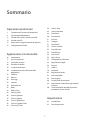 2
2
-
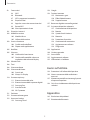 3
3
-
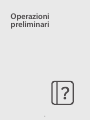 4
4
-
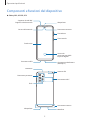 5
5
-
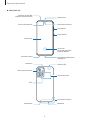 6
6
-
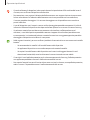 7
7
-
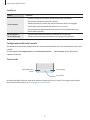 8
8
-
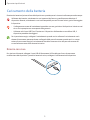 9
9
-
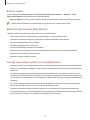 10
10
-
 11
11
-
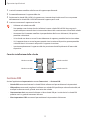 12
12
-
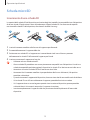 13
13
-
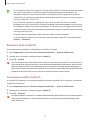 14
14
-
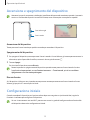 15
15
-
 16
16
-
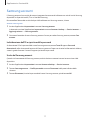 17
17
-
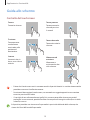 18
18
-
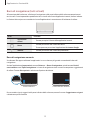 19
19
-
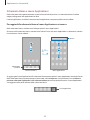 20
20
-
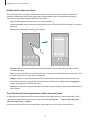 21
21
-
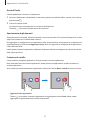 22
22
-
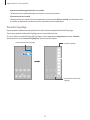 23
23
-
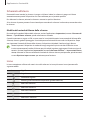 24
24
-
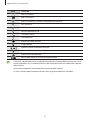 25
25
-
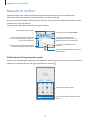 26
26
-
 27
27
-
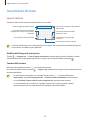 28
28
-
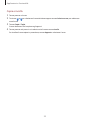 29
29
-
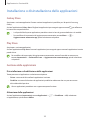 30
30
-
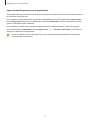 31
31
-
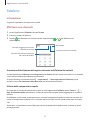 32
32
-
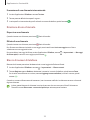 33
33
-
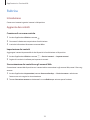 34
34
-
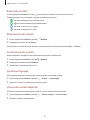 35
35
-
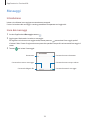 36
36
-
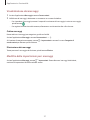 37
37
-
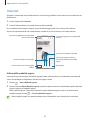 38
38
-
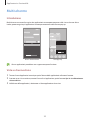 39
39
-
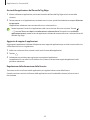 40
40
-
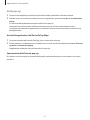 41
41
-
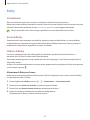 42
42
-
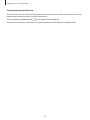 43
43
-
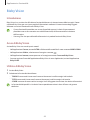 44
44
-
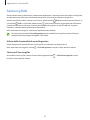 45
45
-
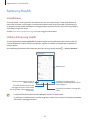 46
46
-
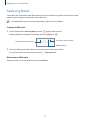 47
47
-
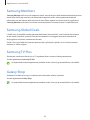 48
48
-
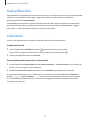 49
49
-
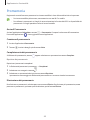 50
50
-
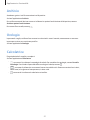 51
51
-
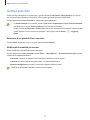 52
52
-
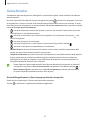 53
53
-
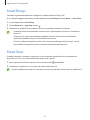 54
54
-
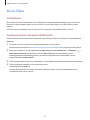 55
55
-
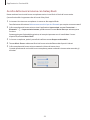 56
56
-
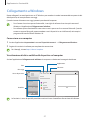 57
57
-
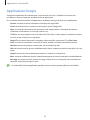 58
58
-
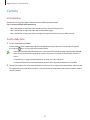 59
59
-
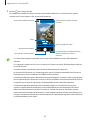 60
60
-
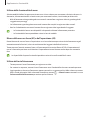 61
61
-
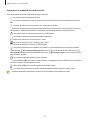 62
62
-
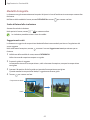 63
63
-
 64
64
-
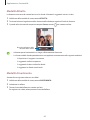 65
65
-
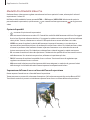 66
66
-
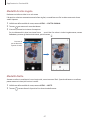 67
67
-
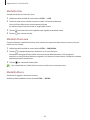 68
68
-
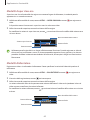 69
69
-
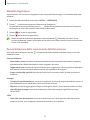 70
70
-
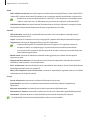 71
71
-
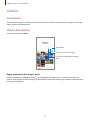 72
72
-
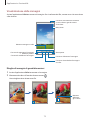 73
73
-
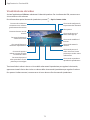 74
74
-
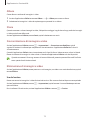 75
75
-
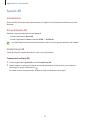 76
76
-
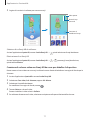 77
77
-
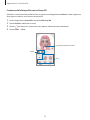 78
78
-
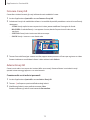 79
79
-
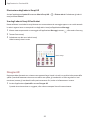 80
80
-
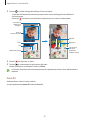 81
81
-
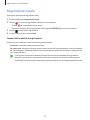 82
82
-
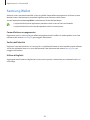 83
83
-
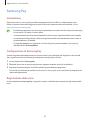 84
84
-
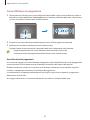 85
85
-
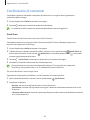 86
86
-
 87
87
-
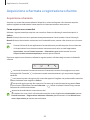 88
88
-
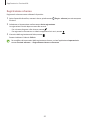 89
89
-
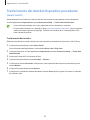 90
90
-
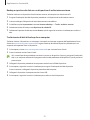 91
91
-
 92
92
-
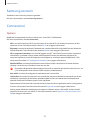 93
93
-
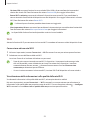 94
94
-
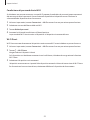 95
95
-
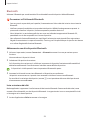 96
96
-
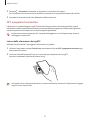 97
97
-
 98
98
-
 99
99
-
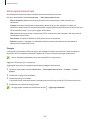 100
100
-
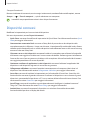 101
101
-
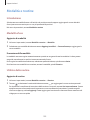 102
102
-
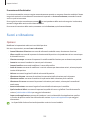 103
103
-
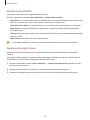 104
104
-
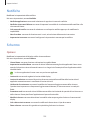 105
105
-
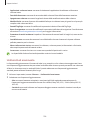 106
106
-
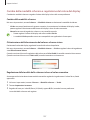 107
107
-
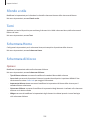 108
108
-
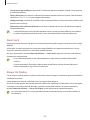 109
109
-
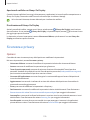 110
110
-
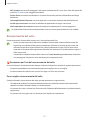 111
111
-
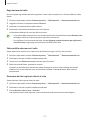 112
112
-
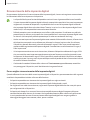 113
113
-
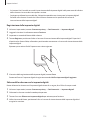 114
114
-
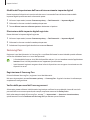 115
115
-
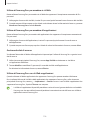 116
116
-
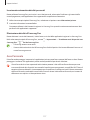 117
117
-
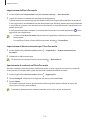 118
118
-
 119
119
-
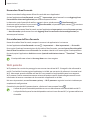 120
120
-
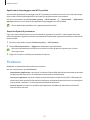 121
121
-
 122
122
-
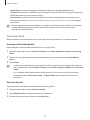 123
123
-
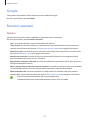 124
124
-
 125
125
-
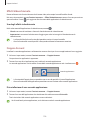 126
126
-
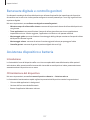 127
127
-
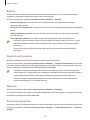 128
128
-
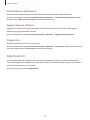 129
129
-
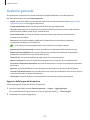 130
130
-
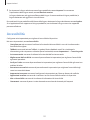 131
131
-
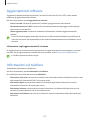 132
132
-
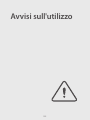 133
133
-
 134
134
-
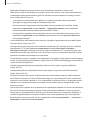 135
135
-
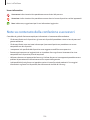 136
136
-
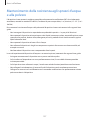 137
137
-
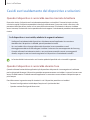 138
138
-
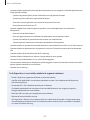 139
139
-
 140
140
-
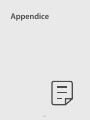 141
141
-
 142
142
-
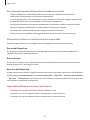 143
143
-
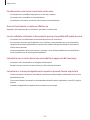 144
144
-
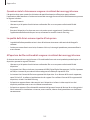 145
145
-
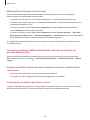 146
146
-
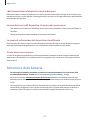 147
147
-
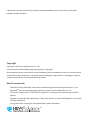 148
148
Samsung SM-A528B/DS Manuale utente
- Categoria
- Cellulari
- Tipo
- Manuale utente
- Questo manuale è adatto anche per
Documenti correlati
-
Samsung SM-M526BR/DS Manuale utente
-
Samsung SM-A037G/DSN Manuale utente
-
Samsung SM-A515X Manuale utente
-
Samsung SM-G780G/DS Manuale utente
-
Samsung SM-N980F/DS Manuale utente
-
Samsung SM-G998B/DS Manuale utente
-
Samsung SM-A515X Manuale utente
-
Samsung SM-G770F/DS Manuale utente
-
Samsung SM-A526B/DS Manuale utente
-
Samsung SM-G770F/DS Manuale utente